Exchange Server 2019'un iki farklı sürümle sunulması, bu platformun kullanım senaryolarındaki çeşitliliği ne kadar iyi karşılayabildiğinin en net göstergesi aslında. Kimi ortamda kullanıcı sayısı ön plandayken, kimi yapıda daha çok dağıtılmış mimari, yüksek erişilebilirlik ya da çoklu veri merkezi senaryoları dikkat çekiyor. Microsoft'un Standard ve Enterprise sürümlerle bu ayrımı yapması da sadece lisanslama farkı yaratmak değil, operasyonel olarak hangi ortamda hangi mimari tercihin yapılması gerektiğini dolaylı yoldan da olsa belirleyen bir yaklaşım sunuyor.
Burada en çok gözden kaçırılan detaylardan birisi, Exchange Server 2019 yapısı her ne kadar iki sürümle sunulsa da, mimari altyapı olarak aynı Binary setini kullanıyor olmasıdır. Yani kurulum ISO'su, kurulacak sürüm fark etmeksizin aynı. Sadece kullanılan lisans anahtarı ile ürünün Standard mı yoksa Enterprise mı çalışacağı belirleniyor. Bu da aslında sistemin çekirdek seviyede aynı kabiliyete sahip olduğunu, farkın lisans seviyesinde aktive edilen özelliklerden kaynaklandığını gösteriyor. Ancak bu demek değil ki kapasite limitleri göz ardı edilebilir. Çünkü Active Directory ile olan ilişkiler, Database Availability Group (DAG) kullanımı, Mailbox Database sayısı ya da recoverable items gibi konular doğrudan lisans türüne göre sınırlanıyor.
Exchange Server mimarisinde DAG yapısı kullanıldığında örneğin Standard sürüm maksimum 5 Mailbox Database desteği verirken, Enterprise sürümde bu sayı 100'e kadar çıkabiliyor. Ama esas konu, burada sınırlamanın sadece sayısal bir fark değil, senaryo karmaşıklığına etkisi olduğu. Çünkü 5 Database ile çalışan bir ortamda, Multi-Site DAG mimarisi kurmak pratikte mümkün olsa da çok verimli değil. Hele ki network üzerinde gecikmelerin ve band genişliğinin kritik olduğu yapılarda bu durum ciddi darboğazlara neden olabiliyor. Oysa Enterprise sürümle aynı yapıyı kurduğunda, dağıtılmış replikasyon ve ayrı Active Directory Site yapılarına yayılmış Mailbox Server'lar üzerinden çok daha esnek bir yapı inşa etmek mümkün hale geliyor.
Birçok kişi genellikle sadece Mailbox Database sayısını odakta tutarak lisans seçimi yapma eğiliminde. Fakat arka planda işler hiç de o kadar basit değil. Örneğin Public Folder altyapısı, Mailbox Database ile entegre çalıştığı için her bir Public Folder mailbox da bu limitlere dahil ediliyor. Dolayısıyla ortamdaki Public Folder yapısı fazlaysa, bu bile doğrudan Standard sürüm limitlerini zorlayabilir. Ayrıca Recoverable Items alanının boyutu ve Single Item Recovery gibi özellikler de Exchange Server 2019'da oldukça gelişmiş durumda. Bu gelişmiş yapıların verimli çalışabilmesi için Mailbox Database'lerin boyutunun ve sayısının kontrol altında tutulması şart. Aksi halde arka plandaki Managed Folder Assistant görevleri, Back-End I/O yükünü fazlasıyla artırarak overall performansı düşürebiliyor.
İşin bir de lisanslama dışı ama operasyonel kısmı var. Exchange Server 2019, önceki versiyonlara kıyasla daha agresif bir donanım optimizasyonu gerektiriyor. Bu nedenle gerek CPU desteği, gerekse memory kullanımı açısından Standard sürüm ile Enterprise sürümdeki senaryo farklılıkları sadece kullanıcı sayısı değil, sistem tasarımı açısından da belirleyici oluyor. Özellikle büyük organizasyonlar için yapılan Capacity Planning çalışmalarında, Enterprise sürümün sağladığı Database esnekliği sayesinde, Active/Passive dağılımların çok daha kontrollü yapılabildiği görülüyor. Üstelik bu sadece High Availability (HA) senaryoları için değil, backup stratejileri için de önemli avantajlar sağlıyor. Her bir Database'in ayrı bir Volume üzerinde çalıştırılması, Volume Shadow Copy Service (VSS) tabanlı backup çözümlerinde daha düşük RPO ve RTO değerleri elde etmeye imkan tanıyor.
RPO ve RTO, sistem tasarımı, Disaster Recovery (felaket kurtarma) ve yedekleme stratejilerinin kalbinde yer alan iki temel metriktir. Ancak çoğu kişi bu kavramların farkını tam olarak ayırt edemediği için planlama sırasında ciddi hatalar yapabiliyor. İşin özüne indiğinde, bu iki kavram sistemlerin ne kadar veri kaybedebileceğini ve ne kadar sürede tekrar çalışır hale getirilebileceğini net şekilde tanımlar.
RPO (Recovery Point Objective), bir felaket ya da sistem çökmesi sonrasında, sistemin ne kadar veri kaybına tolerans gösterebileceğini belirleyen değerdir. Daha teknik bir ifadeyle: en son alınan yedekle yaşanan kesinti arasındaki zaman dilimini ifade eder. Bu sürede yaratılan tüm veriler kaybolabilir. Örneğin RPO değeri 4 saat olarak tanımlanmışsa, sistemde yaşanacak bir kesinti durumunda en fazla 4 saatlik veri kaybı kabul edilebilir. Bu, günlük yedekleme yapan sistemlerde genellikle bu aralıkta olur. Ancak Transaction yoğun sistemlerde (örneğin bankacılık, e-ticaret platformları) bu süre dakikalarla hatta saniyelerle ifade edilmek zorundadır. Çünkü 4 saatlik bir veri kaybı, binlerce işlem demektir ve bu da ciddi iş ve itibar kaybına neden olabilir.
RTO (Recovery Time Objective) ise bir felaket sonrası sistemin ne kadar sürede tekrar erişilebilir ve çalışabilir hale getirilmesi gerektiğini tanımlar. Yani kesinti yaşandıktan sonra sistemin ayağa kaldırılması için tanınan maksimum süredir. Örneğin bir sistem için RTO değeri 2 saat olarak tanımlanmışsa, bu sistemin herhangi bir arıza ya da kesintiden sonra en geç 2 saat içerisinde tekrar çalışır hale getirilmesi gerekir. Bu sürenin aşılması durumunda, operasyonel süreçler aksar, kullanıcılar hizmet alamaz ve bu da doğrudan iş sürekliliğini etkiler.
RPO ve RTO değerleri, sadece teknik kapasiteyle değil, aynı zamanda iş biriminin beklentileriyle de doğrudan ilişkilidir. Çünkü bazı uygulamalar için 12 saatlik veri kaybı sorun olmayabilirken, bazı sistemlerde birkaç dakikalık kayıp bile kabul edilemez. Aynı şekilde bazı sistemler gün içinde birkaç saat erişilemez olabilirken, bazı servislerin kesintisiz çalışması gerekir. Bu nedenle bu iki değerin belirlenmesi, yedekleme sıklığı, yedekten dönüş süresi, donanım altyapısı, yedekleme yazılımı kabiliyeti ve Network hızı gibi birçok parametreyle birlikte değerlendirilir.
Yani olay sadece kaç Database açabileceğin değil; aynı zamanda bu Database'leri hangi stratejiyle, nasıl bir mimari üzerinde yöneteceğinle ilgili. Bu sebeple, sırf kullanıcı sayısı az diye Standard sürüm tercih etmek bazen ileriye dönük ciddi kısıtlamalar doğurabiliyor. Özellikle Regulatory Compliance ya da eDiscovery gereksinimleri olan ortamlarda, Exchange Server 2019'un sunduğu Compliance Search, In-Place Hold ve Audit Log gibi yeteneklerin verimli çalışabilmesi için genişleyen Database yapısına ihtiyaç duyuluyor. Çünkü log tutma süresi, verinin saklanabilirliği ve Index performansı doğrudan Database mimarisiyle ilişkili.
Yukarıdaki detaylardan da fark edildiği gibi, Exchange Server 2019'da Standard ve Enterprise ayrımı aslında teknik olarak aynı yapı üzerine kurulu olsa da, işin operasyonel, mimari ve yönetsel boyutları çok farklı yerlere varabiliyor. Bu nedenle lisans tercihi yaparken sadece bugünü değil, birkaç yıl sonrasını da hesaba katan bir bakış açısı gerekli. Çünkü lisans türü seçimiyle çizilen sınır, sadece fiyat farkı değil; aynı zamanda nasıl bir Exchange mimarisi kurabileceğini belirleyen temel bir parametre haline geliyor.
Bazı kararların etkisi hemen görülmeyebilir ama zaman geçtikçe, artan kullanıcı sayısı, genişleyen veri hacmi ve büyüyen iş yükü ile birlikte o fark çok net hissedilmeye başlıyor. Ve geri dönüp baktığında, baştan daha esnek bir altyapı kurmuş olmanın aslında ne kadar yerinde bir karar olacağını çok daha iyi anlayabiliyorsun.
Exchange Server 2019 Standard
Küçük ve orta ölçekli işletmelerin e-posta ve işbirliği ihtiyaçlarını karşılamak üzere tasarlanmış bir çözümdür. Bu sürüm, güvenilirlik ve performans açısından güçlü özellikler sunarken, maliyet etkinliği de sağlar.
Exchange Server 2019 Standard Sürüm, her sunucu başına maksimum 5 Mailbox Database oluşturma kapasitesine sahiptir. Bu sınırlama, daha az sayıda kullanıcıya sahip olan ve daha basit altyapı ihtiyaçları olan işletmeler için yeterli olabilir. 5 Mailbox Database limiti, kullanıcıların e-posta, takvim ve işbirliği ihtiyaçlarını karşılamak için genellikle yeterlidir. Bu veritabanları, kullanıcı verilerini güvenli bir şekilde depolamak ve yönetmek için gerekli tüm temel işlevleri sunar.
Database Availability Group (DAG) desteği, Standard Sürüm'de de mevcuttur. DAG, yüksek kullanılabilirlik ve veri koruma sağlamak için birden fazla Mailbox Server arasında Mailbox Database kopyaları oluşturur. Standard Sürüm'de DAG yapılandırmaları daha sınırlı olsa da, temel yüksek kullanılabilirlik ve veri bütünlüğü gereksinimlerini karşılamak için yeterlidir. Bu, Mailbox Database kopyalarının yedeklenmesini ve olası sunucu arızaları durumunda veri kaybının en aza indirilmesini sağlar.
Exchange Server 2019 Standard Sürüm, küçük ve orta ölçekli işletmelerin e-posta ve işbirliği ihtiyaçlarını karşılamak için ideal bir çözümdür. 5 Mailbox Database oluşturma kapasitesi ve temel DAG desteği, bu işletmelerin güvenilir ve performanslı bir e-posta altyapısına sahip olmalarını sağlar. Standard Sürüm, düşük maliyetli, güvenilir ve yüksek performanslı bir platform sunarak, kullanıcı deneyimini iyileştirir ve IT yönetimini kolaylaştırır.
Sonuç olarak, Exchange Server 2019 Standard Sürüm, küçük ve orta ölçekli işletmeler için uygun maliyetli ve yeterli bir çözüm sunar. 5 Mailbox Database oluşturma kapasitesi ve temel DAG desteği, bu işletmelerin güvenilir ve performanslı bir e-posta altyapısına sahip olmalarını sağlar. Standard Sürüm, düşük maliyetli, güvenilir ve yüksek performanslı bir platform sunarak, kullanıcı deneyimini iyileştirir ve IT yönetimini kolaylaştırır.
Exchange Server 2019 Enterprise
Büyük ölçekli işletmeler ve karmaşık IT altyapılarına sahip organizasyonların e-posta ve işbirliği ihtiyaçlarını karşılamak üzere tasarlanmıştır. Bu sürüm, yüksek performans, ölçeklenebilirlik ve gelişmiş yönetim özellikleri sunar.
Exchange Server 2019 Enterprise Sürüm, her sunucu başına maksimum 100 Mailbox Database oluşturma kapasitesine sahiptir. Bu geniş Mailbox Database kapasitesi, büyük organizasyonların çok sayıda kullanıcı ve büyük miktarda veri yönetimini kolaylaştırır. 100 Mailbox Database limiti, büyük organizasyonların çeşitli iş birimlerinin ihtiyaçlarına göre veritabanlarını ayırmalarını ve yönetmelerini sağlar. Bu kapasite, büyük ölçekli kullanıcı gruplarının verilerini güvenli ve verimli bir şekilde depolamak ve yönetmek için yeterlidir.
Database Availability Group (DAG) desteği, Enterprise Sürüm'de daha kapsamlı ve esnektir. DAG, yüksek kullanılabilirlik ve veri koruma sağlamak için birden fazla Mailbox Server arasında Mailbox Database kopyaları oluşturur. Enterprise Sürüm'de, DAG yapılandırmaları daha geniş ölçekli ve karmaşık olabilir, bu da büyük ve kritik görev uygulamaları için daha sağlam bir felaket kurtarma stratejisi sunar. Bu, Mailbox Database kopyalarının yedeklenmesini ve olası sunucu arızaları durumunda veri kaybının en aza indirilmesini sağlar.
Enterprise Sürüm, yüksek performans ve ölçeklenebilirlik sunar. Gelişmiş Mailbox Database motoru ve genişletilmiş işlemci desteği ile sunucuların yüksek yüklerde bile sorunsuz çalışmasını sağlar. Bu özellikler, büyük organizasyonların yoğun veri trafiğini yönetmelerine ve hızlı veri erişimi sağlamalarına olanak tanır. Ayrıca, bu sürüm, büyük veri kümeleri ve yüksek hacimli işlem gerektiren senaryolar için uygundur.
Exchange Server 2019 Enterprise Sürüm, IT yöneticilerine daha fazla kontrol ve esneklik sunar. Bu sürüm, büyük ölçekli IT altyapılarının daha etkin yönetilmesini sağlayan gelişmiş yönetim araçlarına sahiptir. Mailbox Database yönetimi, yedekleme ve kurtarma işlemleri daha kolay ve hızlı bir şekilde yapılabilir. Ayrıca, büyük ölçekli organizasyonların kompleks yapısını yönetmek için gereken tüm özellikleri sunar. Büyük veri kümeleri ve kullanıcı sayılarıyla başa çıkmak için ölçeklenebilir bir altyapı sağlar.
Sonuç olarak, Exchange Server 2019 Enterprise Sürüm, büyük ölçekli işletmeler ve karmaşık IT altyapılarına sahip organizasyonlar için ideal bir çözümdür. 100 Mailbox Database oluşturma kapasitesi ve geniş kapsamlı DAG desteği, bu işletmelerin güvenilir ve performanslı bir e-posta altyapısına sahip olmalarını sağlar. Enterprise Sürüm, yüksek performans, ölçeklenebilirlik ve gelişmiş yönetim özellikleri sunarak, kullanıcı deneyimini iyileştirir ve IT yönetimini kolaylaştırır. Bu sürüm, büyük ve karmaşık ihtiyaçları olan işletmeler için uzun vadeli bir çözüm sunar.
Exchange Management Shell (EMS) İle Exchange Server Ürün Lisanslama
Exchange Server 2019'da Exchange Management Shell (EMS) kullanarak ürün lisansı girme işlemi, sistem yöneticilerinin sıkça karşılaştığı önemli bir görevdir. Lisanslama işlemi, sunucunun tam işlevselliğini sağlamak ve yasal uyumluluğu korumak için gereklidir. Bu süreç, manuel yöntemlere kıyasla daha hızlı ve daha az hata eğilimli olduğu için PowerShell kullanımı yaygın olarak tercih edilmektedir.
PowerShell, Exchange Server yönetiminde esneklik ve güç sunan bir komut satırı aracıdır. Ürün lisansı girme işlemi de dahil olmak üzere birçok yönetim görevini otomatikleştirir. Lisanslama işlemini gerçekleştirmek için, öncelikle uygun cmdlet'lerin kullanılması ve gerekli parametrelerin doğru şekilde belirlenmesi gereklidir. Bu cmdlet'ler, lisans anahtarının girilmesi ve etkinleştirilmesi süreçlerini kolaylaştırır.
Exchange Server 2019'da ürün lisansı girmek için, sistem yöneticisinin gerekli yetkilere sahip olması önemlidir. Yönetici yetkileri olmadan bu işlemler gerçekleştirilemez. Ayrıca, sunucunun internete bağlı olması, lisans doğrulama sürecinin sorunsuz tamamlanması için gereklidir. PowerShell aracılığıyla yapılan bu işlemler, lisans yönetimini daha etkin ve güvenilir hale getirir.
Lisans anahtarının doğru ve eksiksiz girilmesi, Exchange Server'ın tüm özelliklerinin aktif hale gelmesini sağlar. Yanlış veya eksik bilgi girişi, lisanslama sürecinin başarısız olmasına ve sunucunun bazı işlevlerinin devre dışı kalmasına neden olabilir. Bu nedenle, girilen bilgilerin doğruluğundan emin olunması kritik bir adımdır. PowerShell, bu süreci otomatikleştirerek, olası insan hatalarını minimize eder.
Lisanslama sürecinde dikkat edilmesi gereken bir diğer önemli nokta, kullanılan lisans anahtarının geçerli ve kullanılabilir olmasıdır. Daha önce başka bir sunucuda kullanılan veya geçerlilik süresi dolmuş lisans anahtarları, lisanslama sürecinin başarısız olmasına yol açar. Bu durumda, yeni bir lisans anahtarı temin edilmesi ve tekrar girilmesi gerekecektir.
PowerShell ile ürün lisansı girme işlemi, Exchange Server 2019 yönetiminde zaman kazandıran ve etkinliği artıran bir yöntemdir. Komut satırı aracılığıyla yapılan bu işlemler, grafiksel kullanıcı arayüzüne (GUI) kıyasla daha hızlı ve doğrudan sonuçlar verir. Ayrıca, aynı işlemlerin birden fazla sunucuya uygulanması gerektiğinde, PowerShell Script'ler kullanılarak süreç kolayca otomatikleştirilebilir.
Sonuç olarak, Exchange Server 2019'da Exchange Management Shell (EMS) kullanarak ürün lisansı girme işlemi, sistem yöneticilerine büyük kolaylık sağlar. Lisanslama sürecinin hızlandırılması, olası hataların minimize edilmesi ve yönetim süreçlerinin otomatikleştirilmesi gibi avantajlar sunar. PowerShell'in sunduğu esneklik ve güç, bu işlemi daha güvenilir ve etkili hale getirir. Exchange Server'ın tüm özelliklerinin sorunsuz bir şekilde kullanılabilmesi için, doğru ve geçerli lisans anahtarlarının PowerShell aracılığıyla girilmesi kritik öneme sahiptir. Bu yöntem, modern IT yönetiminde önemli bir rol oynar ve sistem yöneticilerinin iş yükünü hafifletir.
1- Öncelikle ECP (Exchange Control Panel) üzerinde Servers bölümü, Servers sekmesi altında ilgili Exchange Server'ımı seçerek sağ alt bölümde Exchange Server sürüm bilgisini ve Trial modda olduğunu görüyorum.
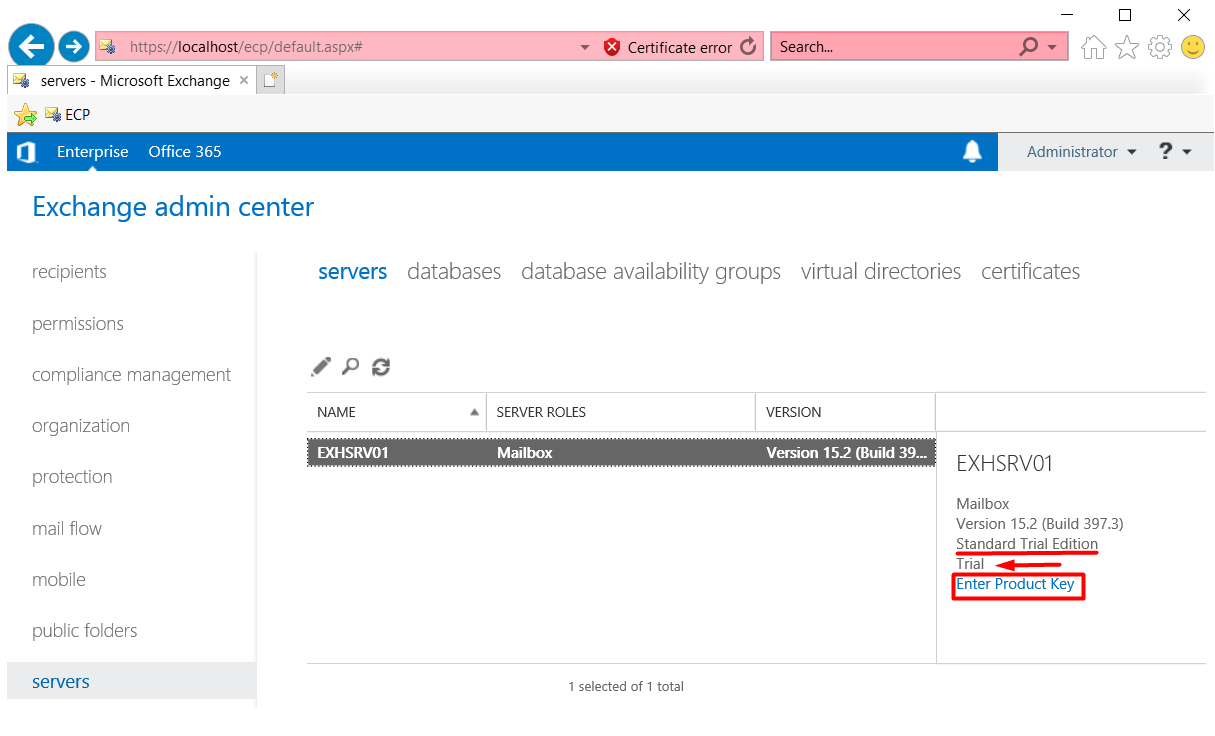
Bunu aşağıdaki Powershell komutu ile görüntülediğimde aynı sonucu görüntülüyorum.
|
Get-ExchangeServer EXCHSRV01| Format-List Name,Edition,*Trial* |
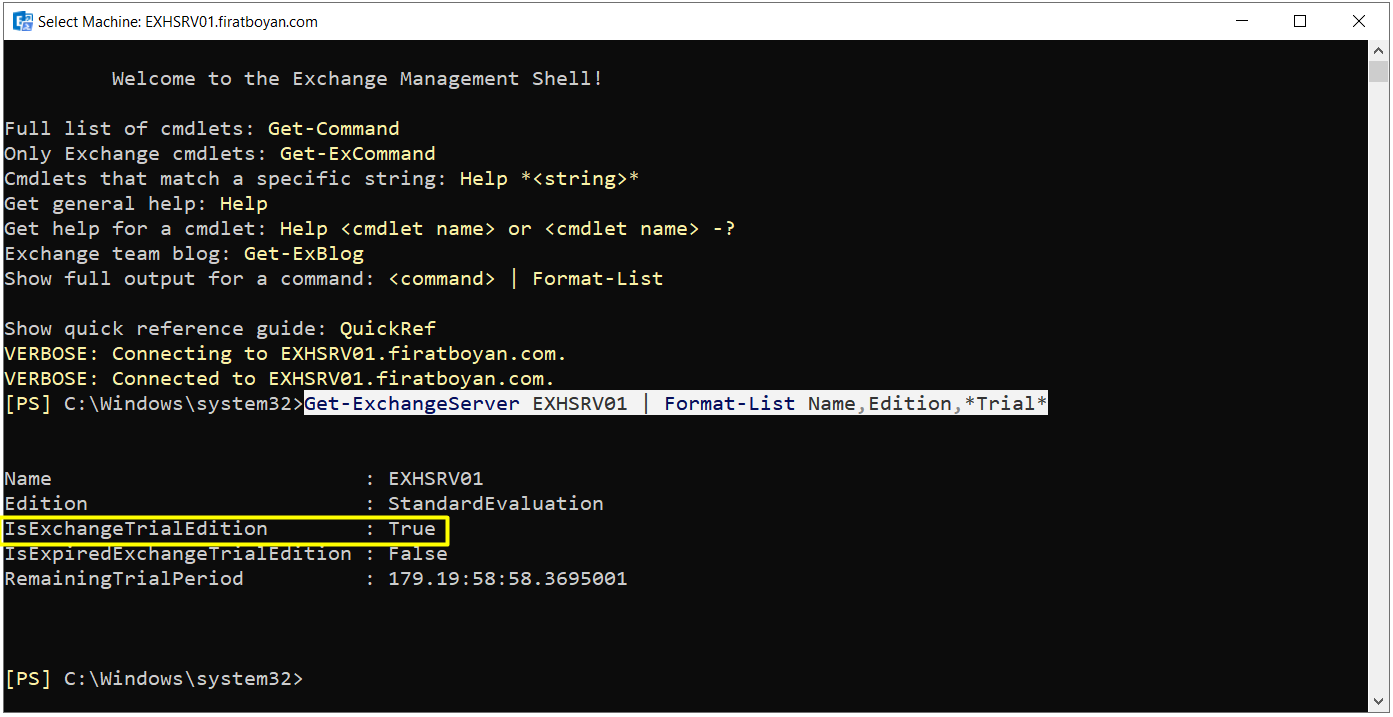
2- Exchange Server 2019 Standard sürüm için sunucu ürün lisansımı, aşağıdaki Powershell komutu yardımıyla giriyorum.
|
Set-ExchangeServer EXCHSRV01 -ProductKey Product Key |
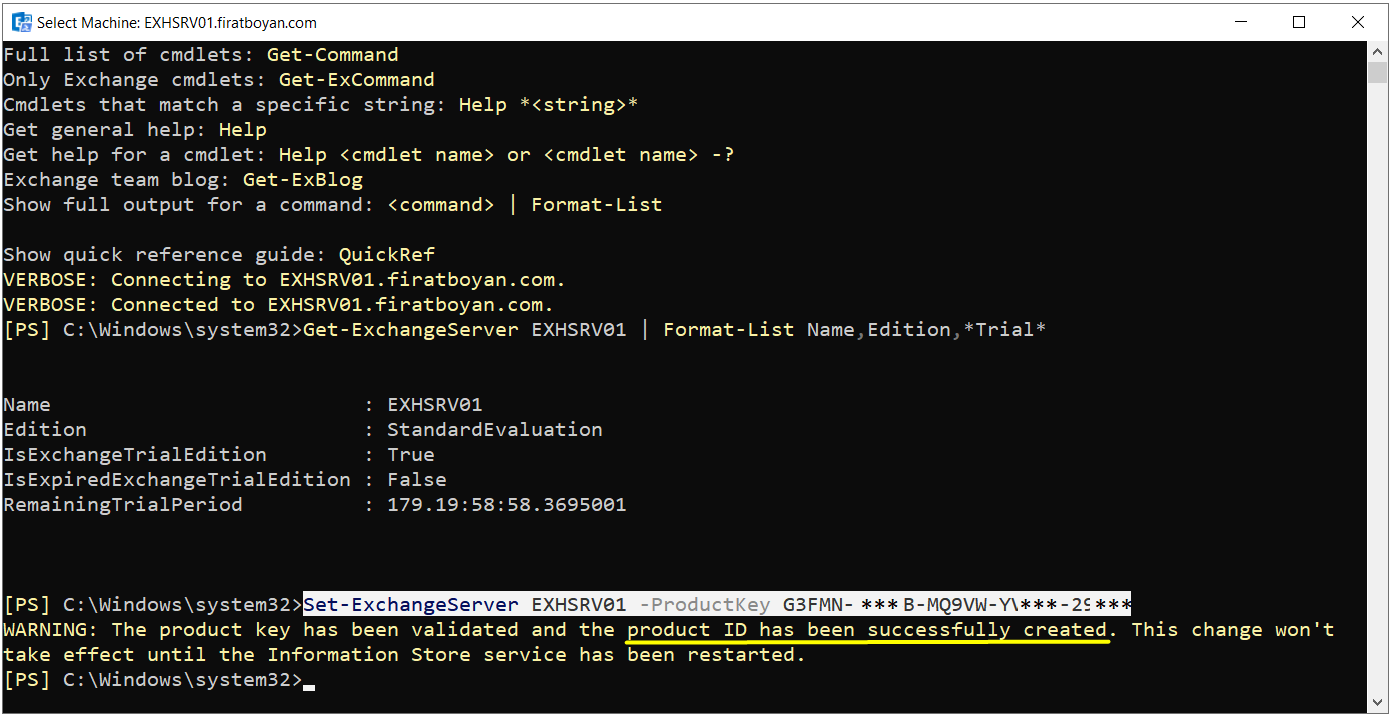
3- İlk Powershell komutunu girdiğimde ise bu sefer Trial bilgisinin FALSE olarak geldiğini görüntülüyorum. Exchange Server 2019 Standard sürüm için sunucu ürün lisansımı başarılı bir şekilde girdim.
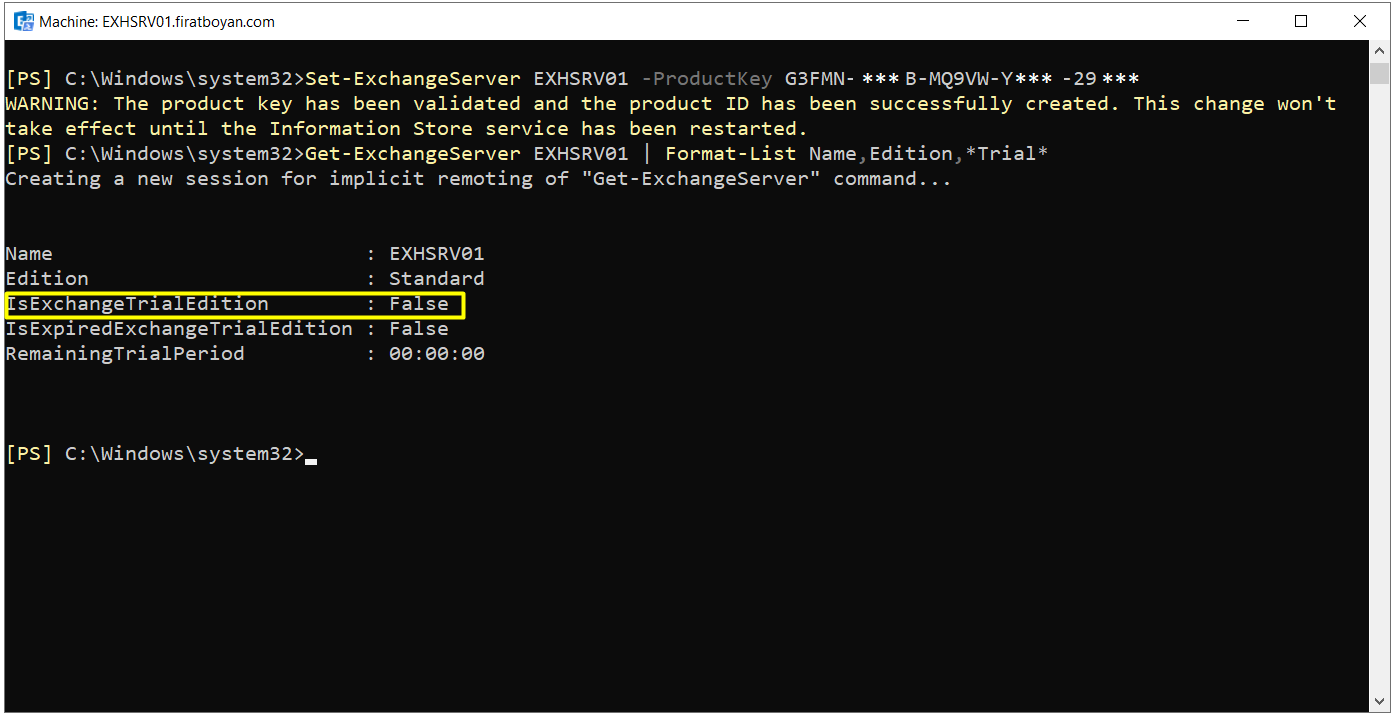
4- Tekrar ECP (Exchange Control Panel) üzerinde Servers bölümü, Servers sekmesi altında ilgili Exchange Server'ımı seçerek sağ alt bölümde Exchange Server sürüm bilgisinin bu sefer Licensed olarak değiştiğini görüyorum.
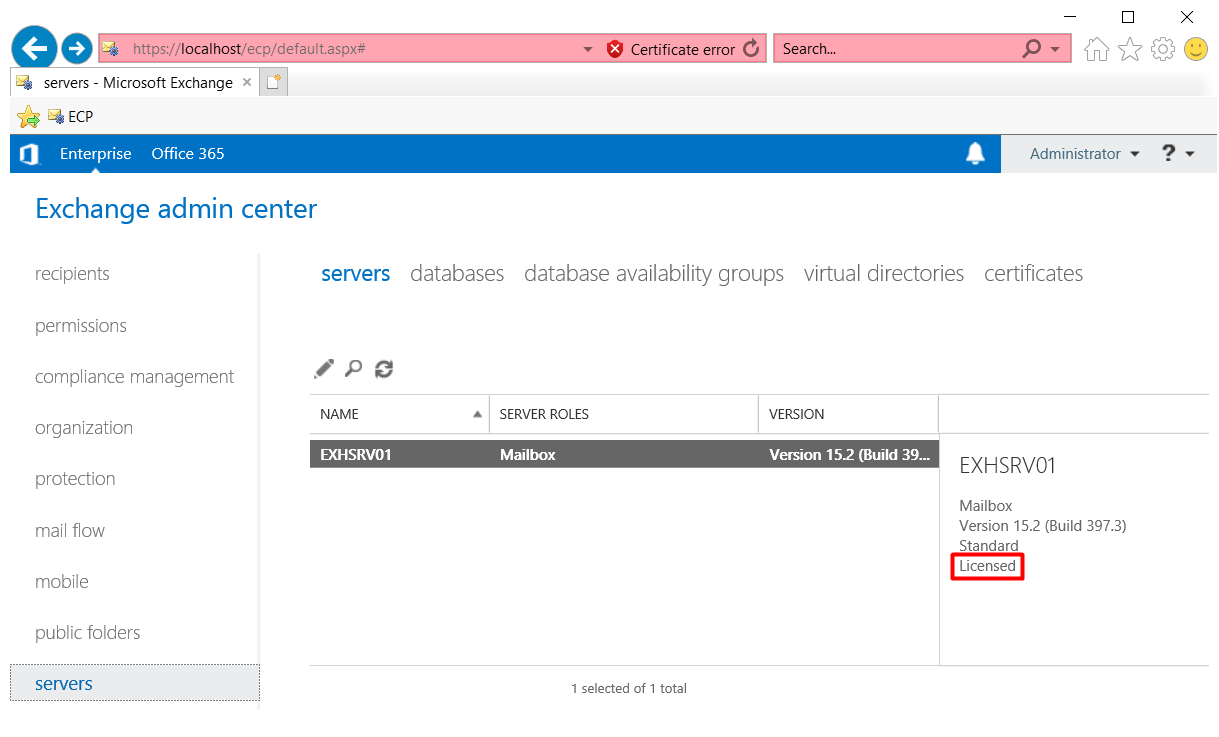
Exchange Server 2019 üzerinde PowerShell kullanarak ürün lisansı girme işlemi, yapılandırmanın tamamlanması ve sistemin tam kapasiteyle çalışabilmesi için atlanmaması gereken adımlardan biridir. Trial olarak kurulan bir sunucunun lisanslanmamış kalması, belirli bir sürenin sonunda çeşitli servislerin kısıtlanmasına yol açabilir. Bu da ortamın işlevselliğini doğrudan etkileyebilir. PowerShell üzerinden yapılan lisanslama işlemi, hem GUI üzerinden yapılamayan durumlar için bir alternatif sunar hem de toplu otomasyon senaryolarında ciddi bir avantaj sağlar.
Komut satırında kullanılan Set-ExchangeServer komutu, ProductKey parametresiyle birlikte çalıştığında doğrudan Active Directory üzerinde tanımlı Exchange Server objesinin lisans durumunu günceller. Bu işlem sırasında yazılan Product Key'in doğru formatta olması ve daha önce aynı sunucu üzerinde kullanılmamış olması gerekir. Aksi durumda PowerShell hata döndürür ve işlem tamamlanamaz. Ayrıca lisanslama sonrası yapılması gereken Restart-Service MSExchangeIS gibi servis yeniden başlatmaları, lisansın aktif hale gelmesi açısından önemlidir.
Makalede anlatılan tüm adımlar, sahada karşılaşılan hatalara yer verilerek oluşturulmuş senaryolar üzerinden sade ama teknik bir dille ele alındı. Böylece yalnızca lisans girme adımı değil, olası sorunlar karşısında neler yapılması gerektiği de net bir şekilde ortaya konmuş oldu. Gerçek ortamda yapılan bir lisanslama işleminin teknik detaylarına hâkim olmak, bu süreci sorunsuz yönetmenin anahtarıdır.
Faydalı olması dileğiyle...